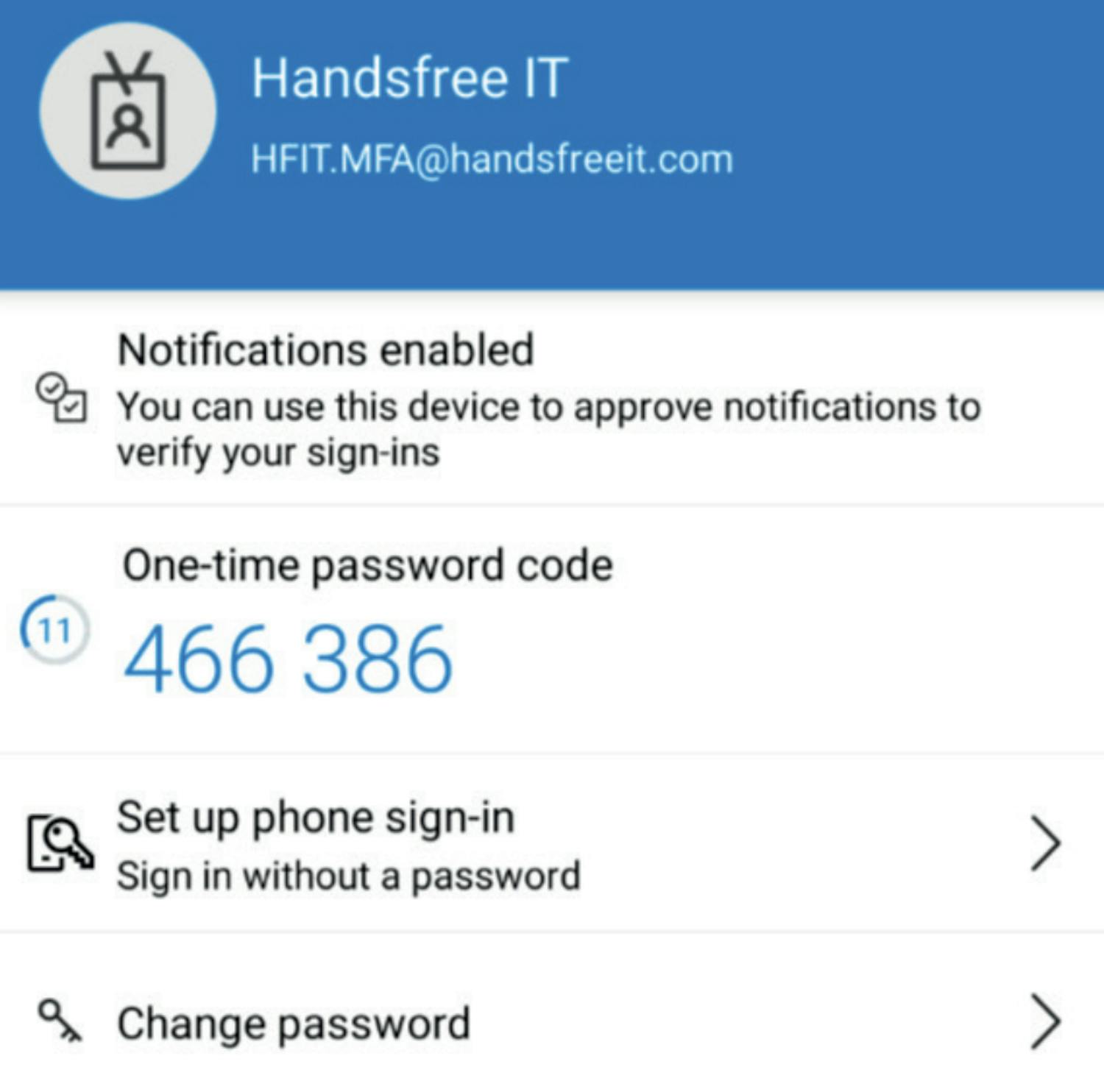Sisältökatsaus
- 1. Suojaudu huijareiden puheluilta
- 2. Piiloudu vieraillessasi tietokoneilla
- 3. Estä näkymisesi ilmaisella VPN:llä
- 4. Piilota langattoman verkkosi nimi
- 5. Tarkista oletko jäljitettävisssä
- 6. Poista tuntemattomat ohjelmat puhelimesta
- 7. Käytä aina vahvaa tunnistusta
- 8. Ota Wi-Fi ja bluetooth pois käytöstä
- 9. Vältä ilmaisia hotspoteja
- 10. Piilota Facebookin tietosi
- 11. Luo toissijainen sähköpostitili
- 12. Suojaa tiedostosi salauksella
- Lataa lehtiartikkeli (PDF)
1. Suojaudu huijareiden puheluilta
Monet saavat puheluita Microsoftin työntekijöinä esiintyviltä, epäilyttäviltä sähköyhtiöiltä ja kuvitteellisten tuotteiden myyjiltä. Näin voit suojautua.
2. Piiloudu vieraillessasi tietokoneilla
Mikäli käytät tietokonetta kirjastossa tai muussa julkisessa paikassa, varmista, että kone ei tallenna tietoja toiminnastasi.
3. Estä näkymisesi ilmaisella VPN:llä
Lataa ohjelma
Napsauta alla olevaa linkkiä ladataksesi ohjelman Proton VPN verkkosivuiltamme testattuna ja viruksettomana versiona:
Lataa Proton VPN sivustoltamme ja aloita asennus. Asennuksen aikana voit merkitä ehdotettuja ohjelmia 1. Napsauta vielä lopuksi Asenna-painiketta 2.
Ohjelman käynnistyessä ensimmäisen kerran sinun on kirjauduttava sisään ilmaisella tilillä. Tee tili napsauttamalla kohtaa Create Account 3. Kirjaudu tälle tilille.
4. Piilota langattoman verkkosi nimi
5. Tarkista oletko jäljitettävisssä
Avaa selaimesi ja siirry sivustolle coveryourtracks.eff.org. Napsauta seuraavaksi kohtaa TEST YOUR BROWSER 1.
Verkkosivusto tarkistaa nyt, kuinka alttiina tietokoneesi on jäljittämiselle verkossa. Tämä kestää 10–20 sekuntia.
Mikäli kahdessa kentässä on No 2 et ole suojassa seurannalta. Sivustollamme osoitteessa kotimikro.fi/2516 on ohjeet, kuinka suojaat selaimesi seurannalta.
6. Poista tuntemattomat ohjelmat puhelimesta
7. Käytä aina vahvaa tunnistusta
Pelkällä salasanalla suojautuminen on nykyään liian epävarmaa. Siksi kannattaa käyttää myös turvallisia kertakäyttöisiä salasanoja.
8. Ota Wi-Fi ja bluetooth pois käytöstä
Langattomat tekniikat, kuten Wi-Fi, NFC ja bluetooth, ovat lähes välttämättömiä, mutta ne voivat myös altistaa sinut hyökkäyksille.
9. Vältä ilmaisia hotspoteja
Voi tuntua keitaalta autiomaassa, kun näet ilmaisen langattoman verkon kahvilassa tai lentokentällä, mutta verkko voi vaarantaa turvallisuutesi.
10. Piilota Facebookin tietosi
Ystäviiin on mukavaa pitää yhteyttä Facebookissa, mutta väärinkäytösten estämiseksi varmista, että jaat kuvia ja tietoja vain kavereille, jotka tunnet.
11. Luo toissijainen sähköpostitili
12. Suojaa tiedostosi salauksella
Lataa ohjelma
Napsauta alla olevaa linkkiä ladataksesi ohjelman Guardian Of Data verkkosivuiltamme testattuna ja viruksettomana versiona:
Lataa ohjelma verkkosivuiltamme ja asenna se. Napsauta Encrypt-painiketta 1 salataksesi tiedot, kun ohjelma käynnistyy. Tiedot avataan valitsemalla Decrypt 2.